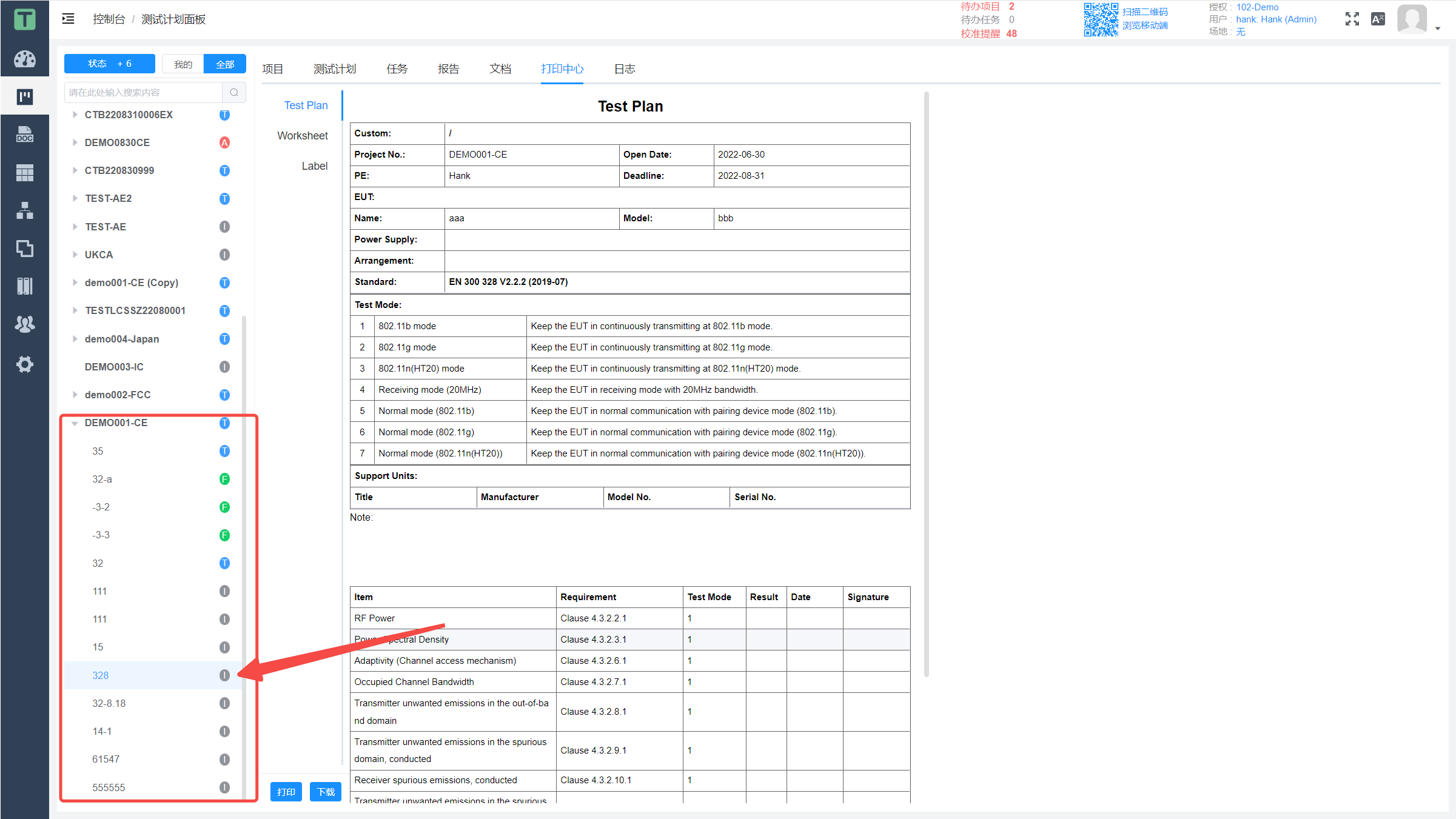Appearance
创建测试计划
创建计划
选择项目
点击
+测试计划按钮,即可开始创建测试计划

- 选择产品类别 (使用系统自带的模板或自定义创建任意类型)
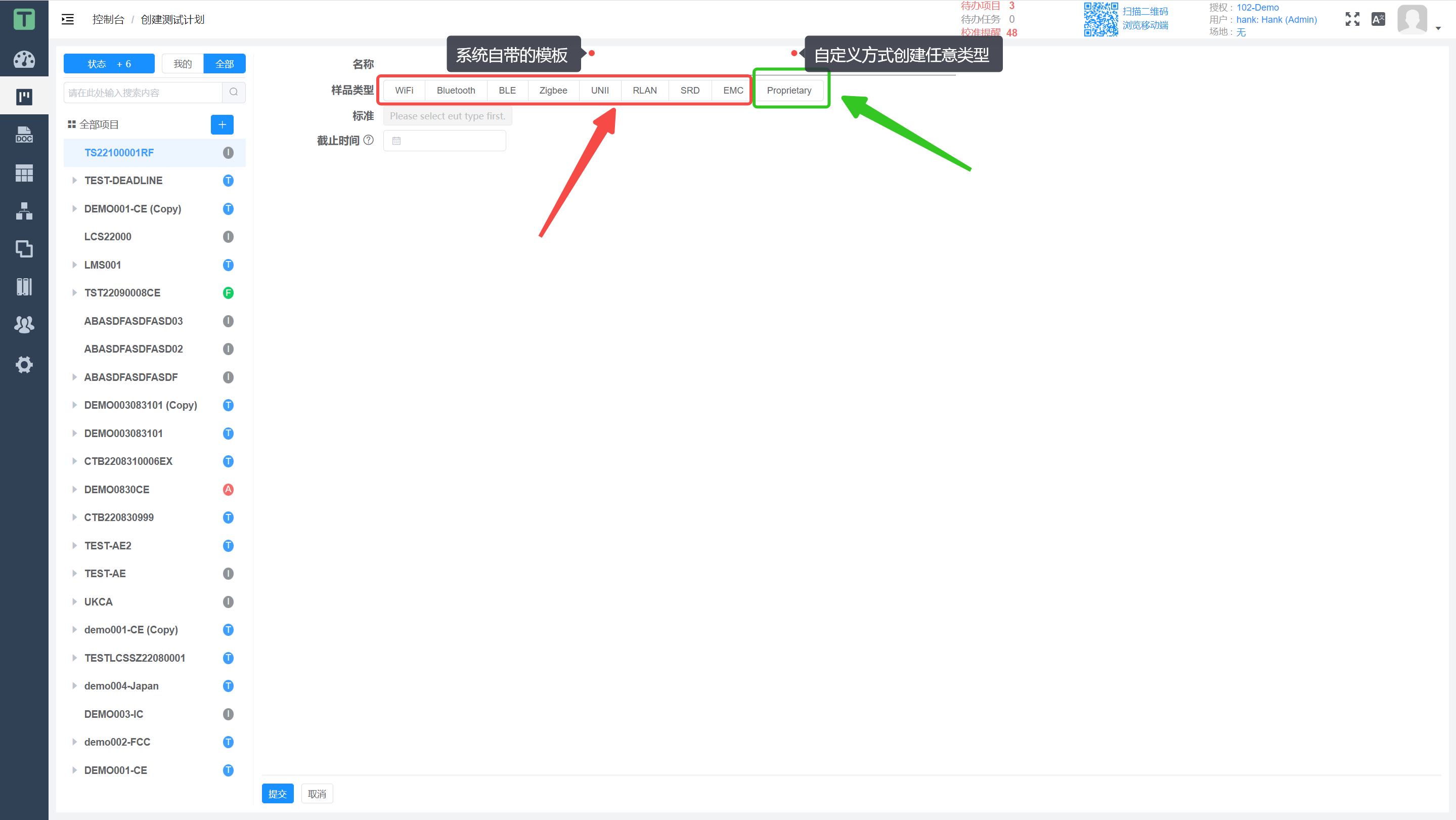
TIP
产品的技术参数部分都是选填项,可根据个人习惯或实验室约定选择性填写,对于参数为空的项,最终报告中将不会体现。
不希望某个测试项出现在测试任务与后续报告中,该如何处理呢?
有两种方式可以实现:
- 创建测试计划时,不给该测试项分配测试模式
- 在测试任务列表中删除该项任务
TIP
如确有需要,墙裂推荐使用第一种方式
方式1:
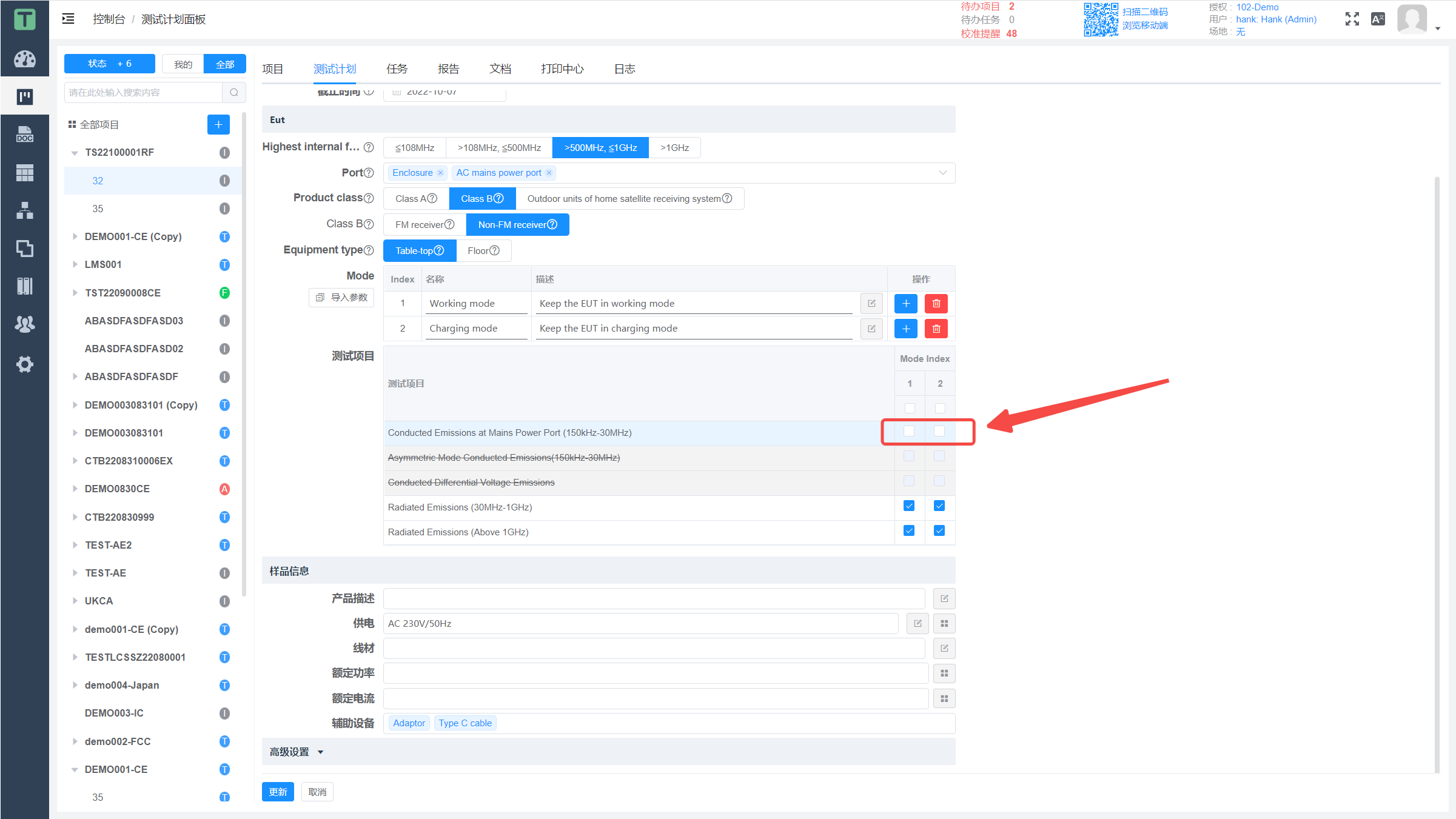
方式2:
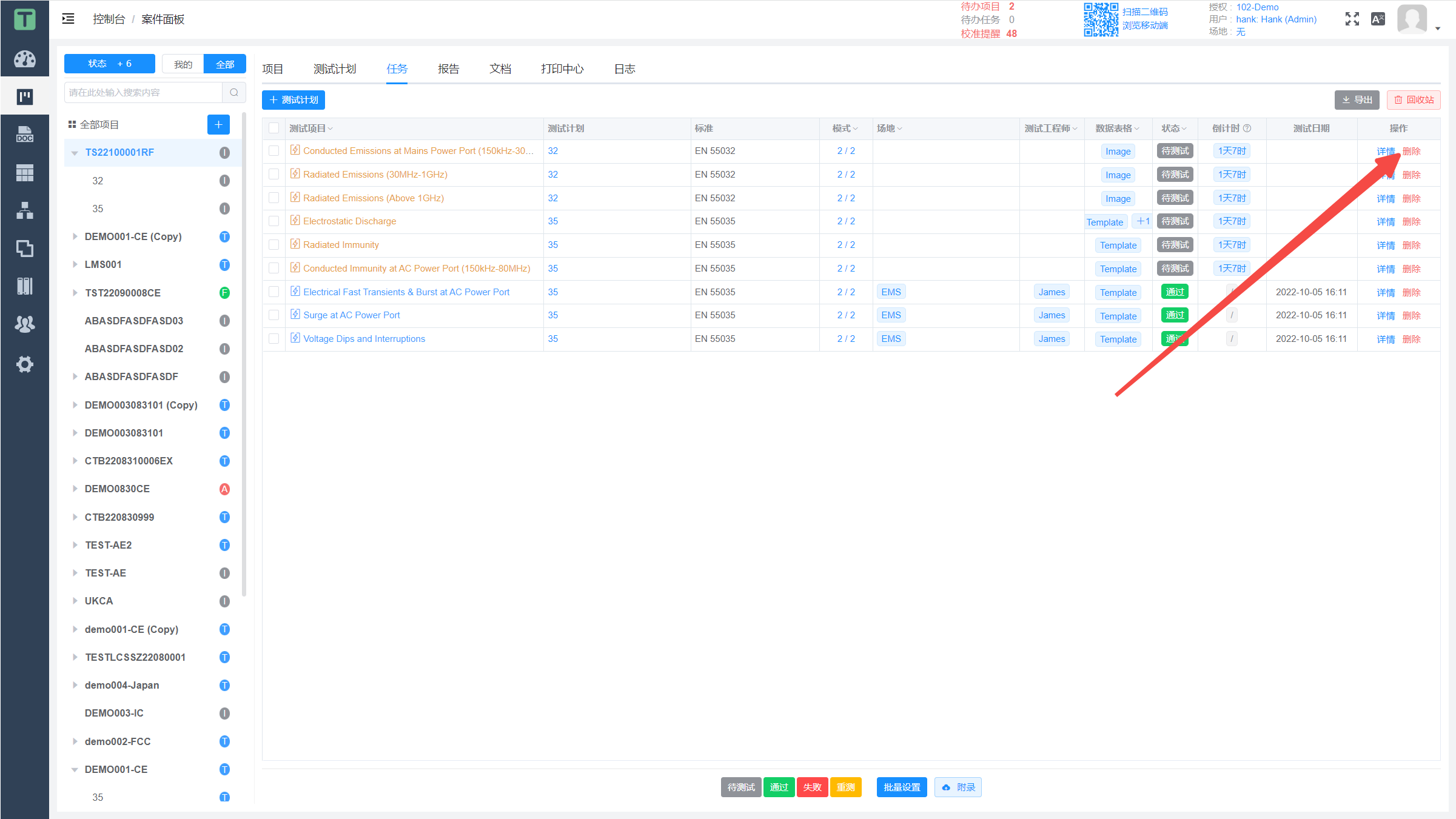
复制计划
在项目的测试计划页面,点左侧测试计划旁边的复制图标,或者右侧操作里面的复制都可以进行测试计划的复制。
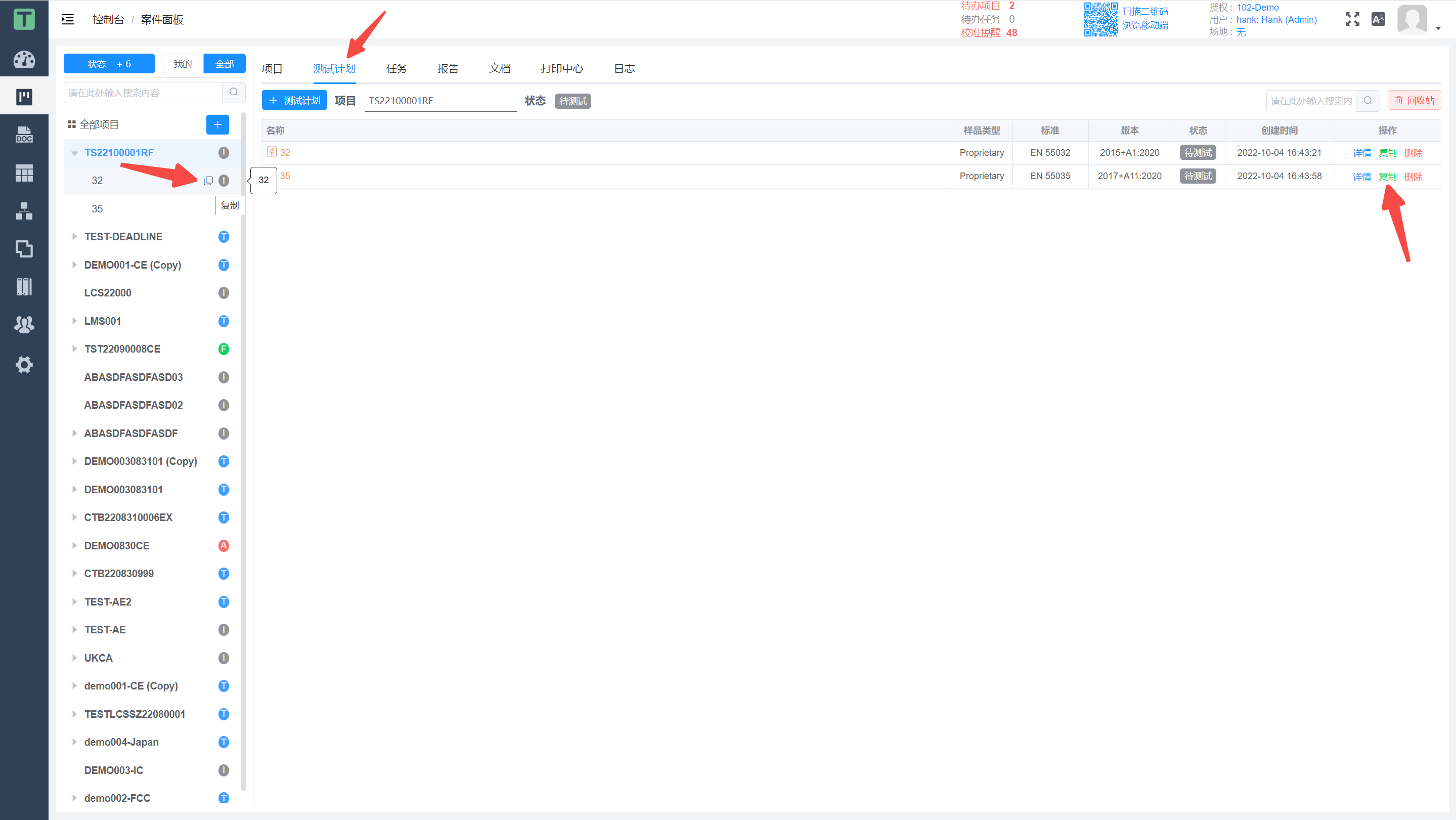
可以选择将该计划复制到当前项目,也可以复制到其他项目
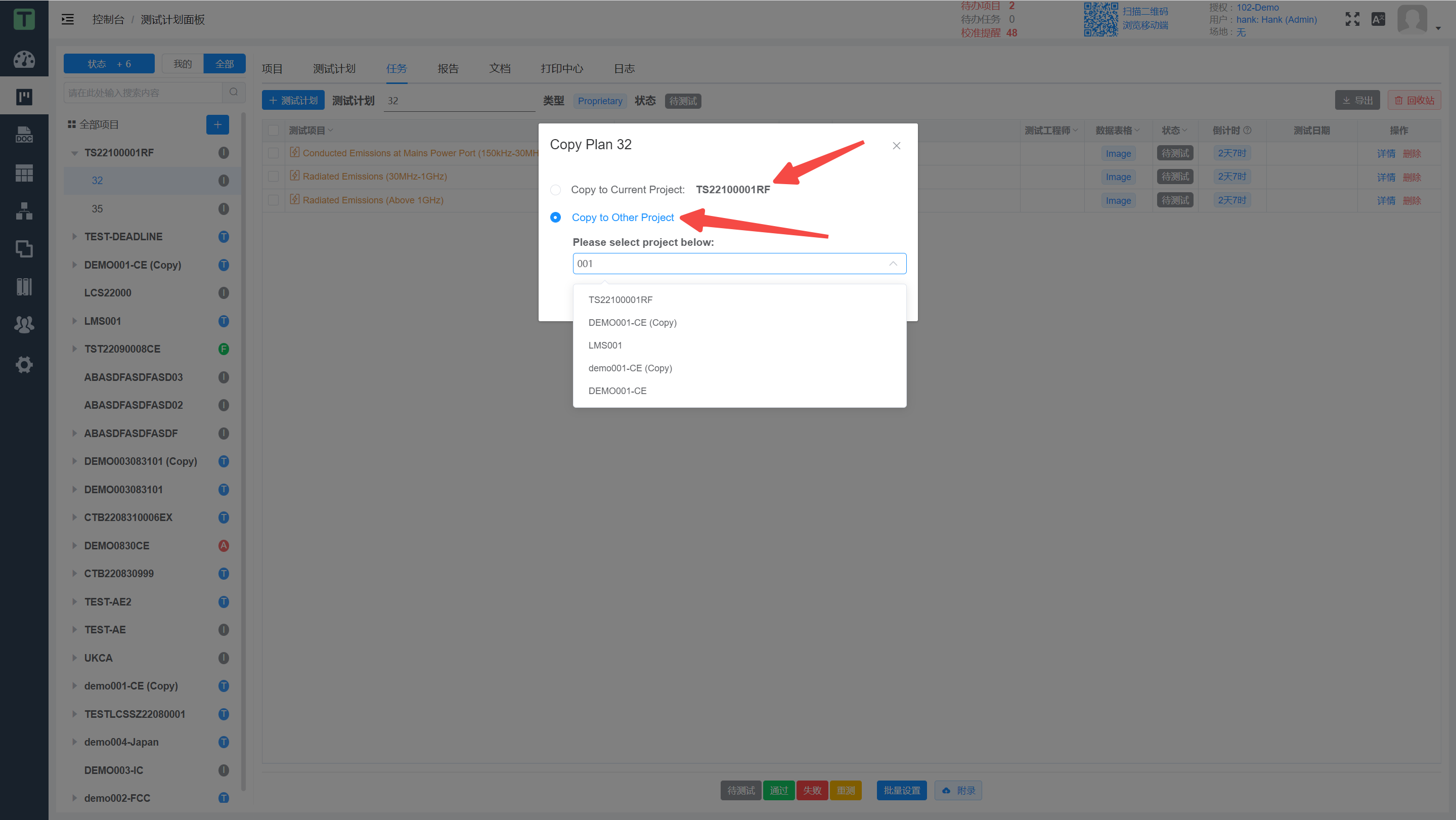
导出测试计划
测试计划创建之后,切换到打印中心页面,点击下载按钮,可以将测试计划导出为word文档
TIP
系统支持自定义测试计划的word样式,如有需要请及时联系我们
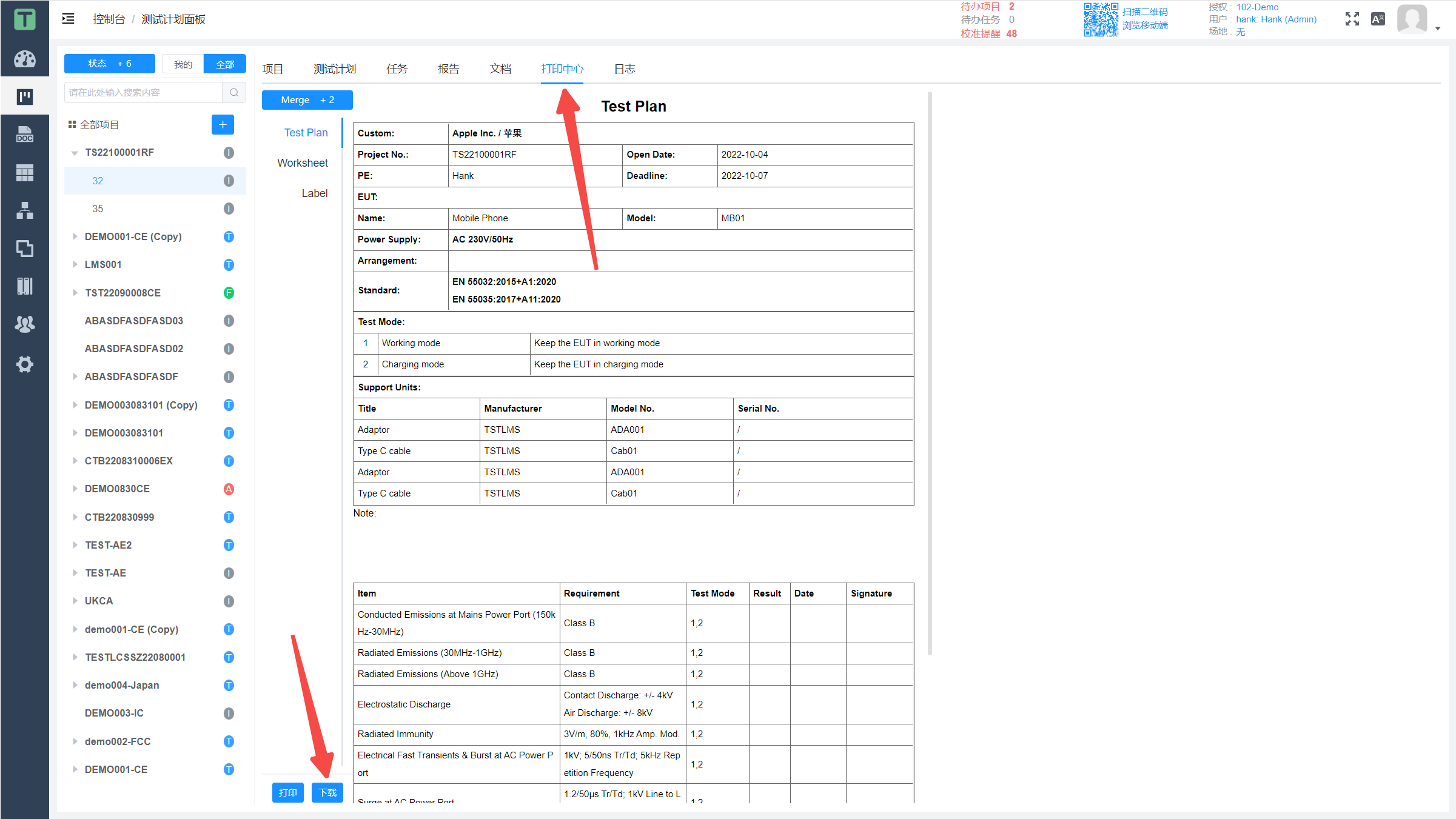
当项目中存在多个标准的测试计划(如EN 55032, EN 55035, EN 61000-3-2, EN 61000-3-3, EN 300328等),在导出测试计划时,部分标准会根据数据库中定义的逻辑(如EN 55032, EN 55035, EN 61000-3-2, EN 61000-3-3合并),自动将这些plan合并到一起导出
TIP
实验室也可以根据需要在标准自定义中,自行配置需要合并报告的标准。
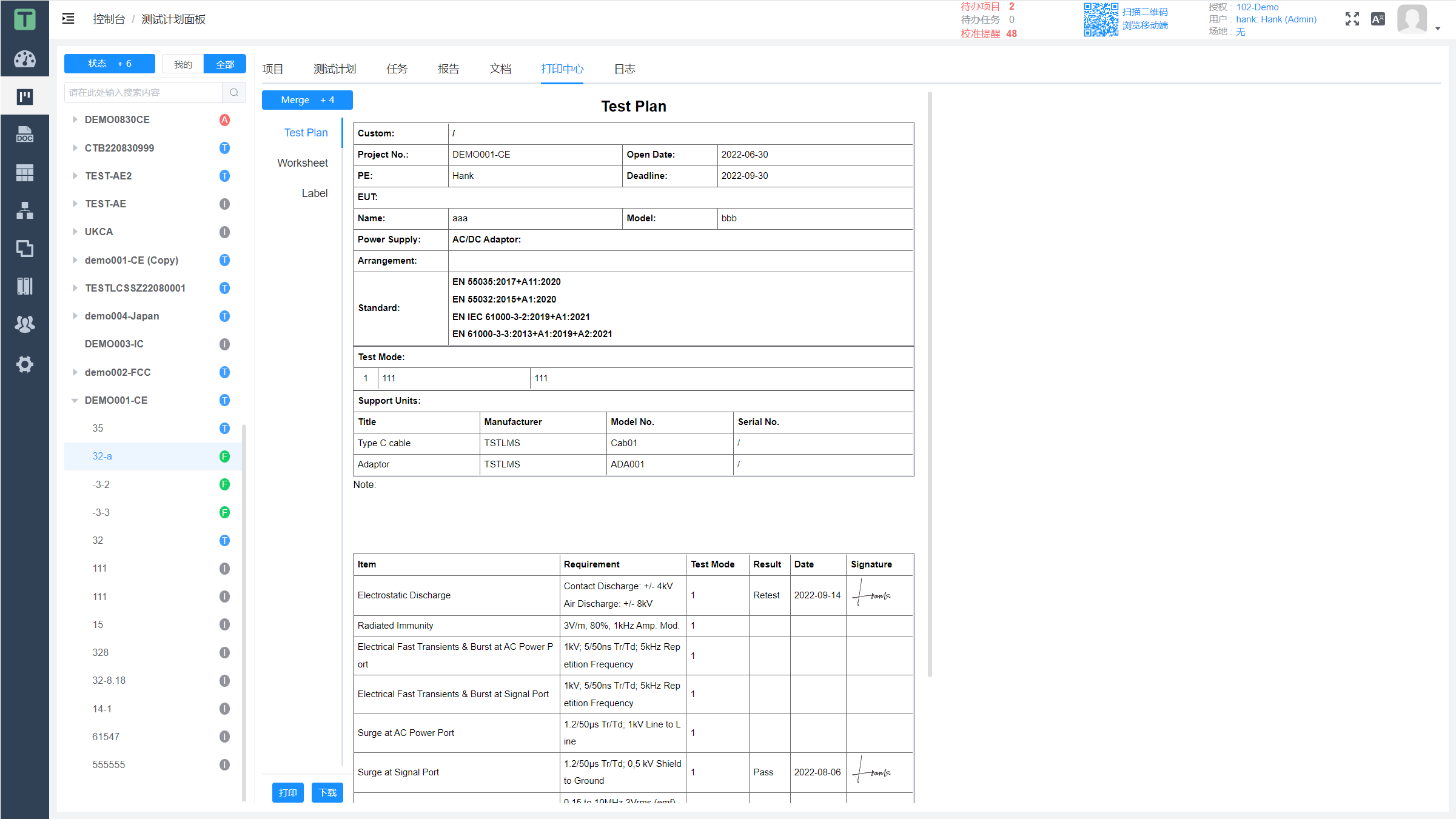
如果需要,也可以自己选择不合并标准,按如下操作即可实现

如需切换要导出的测试计划,选取对应的测试计划即可